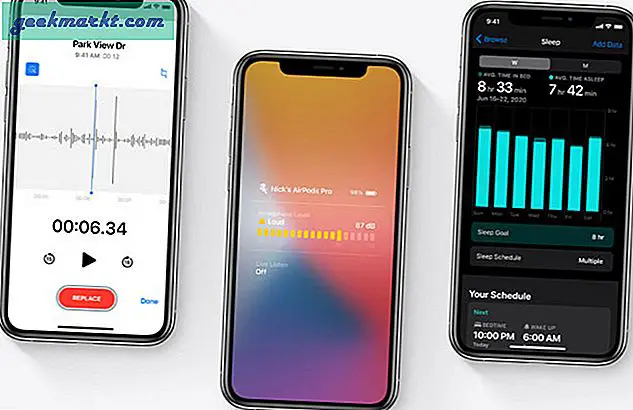Nettsteder på iPhone krever at du aktiverer informasjonskapsler for å gi bedre søk, tilpassede anbefalinger osv. Det er også bedre for nettstedets ytelse, innledende innlastingstid og hjelper dem med å holde deg logget på. Slik aktiverer du informasjonskapsler på iPhone på Safari, Google Chrome og Firefox.
Hva er informasjonskapsler?
Før vi aktiverer informasjonskapsler og sporing på tvers av nettsteder, må vi forstå hva som er informasjonskapsler nøyaktig. Så i utgangspunktet lagrer hvert nettsted en viss mengde personlig informasjon, nettlesingsadferd om deg i tekstfiler på iPhone-lagringen din. Disse filene er kjent som informasjonskapsler. Cookies hjelper nettsteder å forstå deg bedre og levere personlig innhold.
Ulemper ved å aktivere informasjonskapsler
Nå, på baksiden, brukes også informasjonskapsler for å målrette og levere annonser til deg. Og når vi snakker om informasjonskapsler, er det et paraplybegrep som inkluderer to typer informasjonskapsler:
- Førsteparts informasjonskapsler
- Tredjeparts informasjonskapsler
Førstepartscookies distribueres av nettstedet du besøker for å holde rede på hva du gjør på nettstedet mens du surfer. Den handler kun om annonser og tilpassede anbefalinger på nettstedet.
Men tredjeparts informasjonskapsler deler nettleserloggen din med andre nettsteder, og du blir sporet selv etter at du forlater nettstedet. De følger deg overalt. Hvis du for eksempel søker i "baseballhatter" på Amazon og deretter ser den samme annonsen på Facebook, er det på grunn av informasjonskapsler fra tredjeparter.
Slik aktiverer du informasjonskapsler i Safari på iPhone
Informasjonskapsler i Safari er ikke deaktivert som standard. Men hvis du har snudd bryteren, kan du aktivere informasjonskapsler på iPhone for Safari. Gå over til iOS-innstillinger. Rull ned og trykk på Safari under Apper.
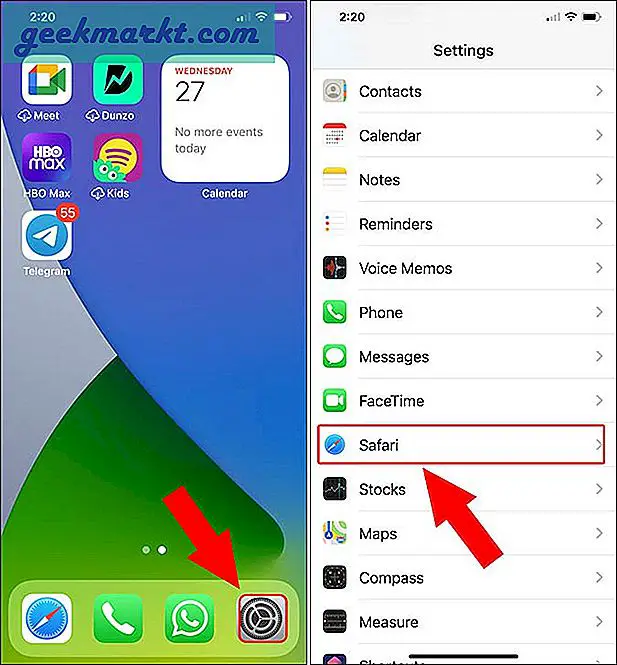
Bla ned til Personvern og sikkerhet seksjon. Deretter slår du av bryteren ved siden av "Blokker alle informasjonskapsler". Hvis nettstedene fremdeles ikke fungerer som de skal, deaktiverer du bryteren ved siden av "Forhindre sporing på tvers av nettsteder".
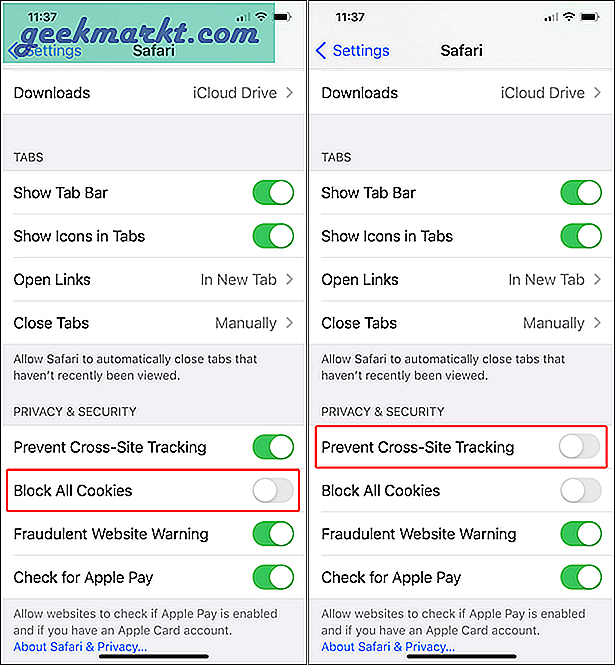
Slik aktiverer du informasjonskapsler i Chrome på iPhone
Google Chrome har førsteparts informasjonskapsler aktivert, og det er ingen innstillinger for å slå det av. Imidlertid deaktiverer iOS som standard informasjonskapsler fra tredjeparter. Hvis du vil slå på det, må vi igjen gå til Innstillinger.
Under Innstillinger-menyen, bla ned til Chrome og trykk på den. Under Chrome-innstillingene, slå på bryteren ved siden av "Tillat sporing på tvers av nettsteder".
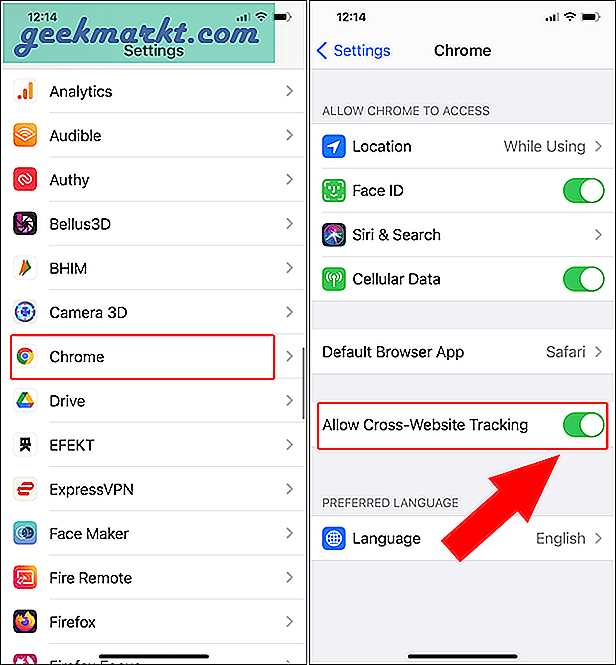
Slik aktiverer du informasjonskapsler i Firefox på iPhone
Mozilla Firefox er en av de mest personvernvennlige nettleserne for iOS. Som standard aktiverer Mozilla førsteparts informasjonskapsler, og det er ingen innstillinger for å deaktivere den. Imidlertid tilbyr Mozilla en streng personvernmodus som kan blokkere selv førsteparts informasjonskapsler. Så vi må slå det av fra Mozilla-innstillingene.
Gå over til Mozilla Firefox-nettleseren og trykk på hamburgerikonet nederst til høyre. Fra den utvidede menyen, trykk på Innstillinger.
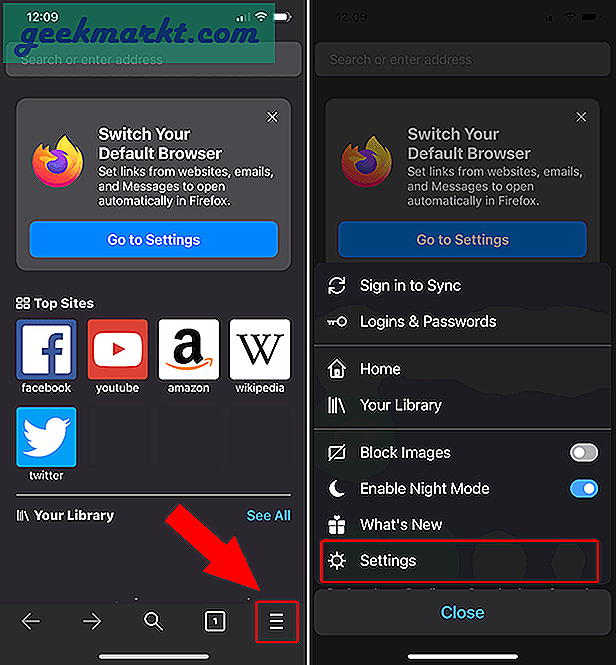
Trykk på Sporingsbeskyttelse på Innstillinger-siden. Neste, sørg for Standard er valgt.
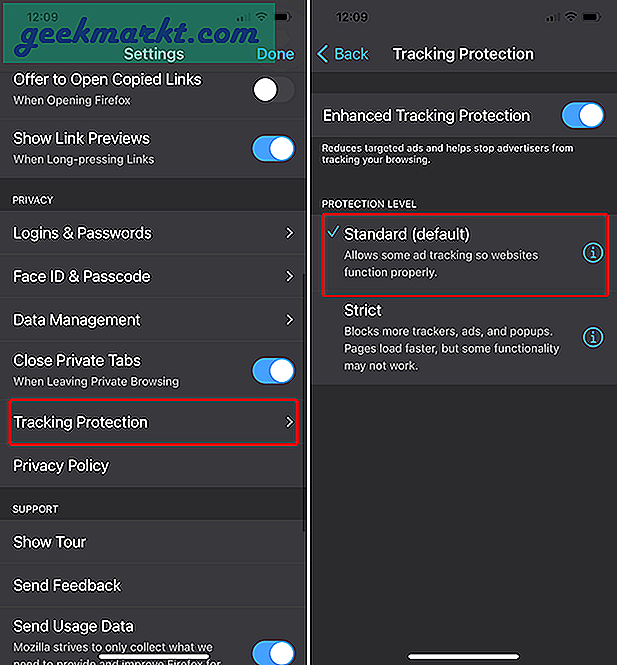
I tilfelle du allerede har Tracker Protection to Standard og du fremdeles står overfor informasjonskapselproblemet med nettsteder, må vi slå på "Sporing på tvers av nettsteder".
For å gjøre det, gå over til Innstillinger. Naviger til Firefox og trykk på den. Under Firefox-innstillinger, slå på bryteren ved siden av "Tillat sporing på tvers av nettsteder".
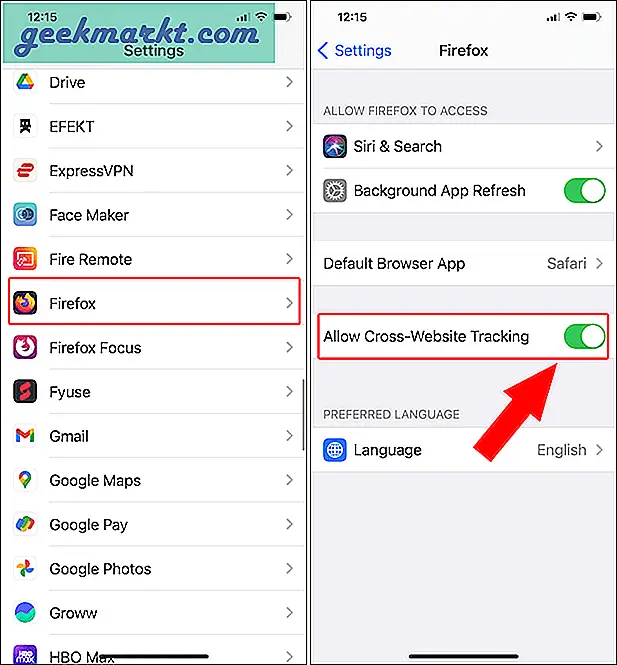
Avsluttende ord: Aktivere informasjonskapsler på iPhone
Så dette er hvordan du aktiverer informasjonskapsler på iPhone i Safari, Google Chrome og Firefox. Du kan alltid tømme informasjonskapslene som er lagret på iPhone via iOS-innstillingene (i tilfelle Safari) eller nettleserinnstillingene (i tilfelle Google Chrome og Firefox). Når du tømmer informasjonskapslene, blir du logget av alle nettsteder i nettleseren.
Les også: iOS 13 Personvern- og sikkerhetsinnstillinger: Alt du trenger å vite